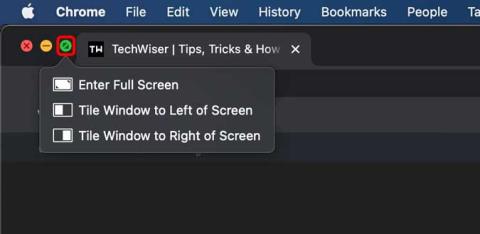Как использовать диск NTFS на MAC — 3 способа
Вот три способа использования диска NTFS на MAC: первый с помощью терминальной команды, второй с NTFS-3G и третий платное программное обеспечение, такое как paragon ntfs. Пошаговое руководство/
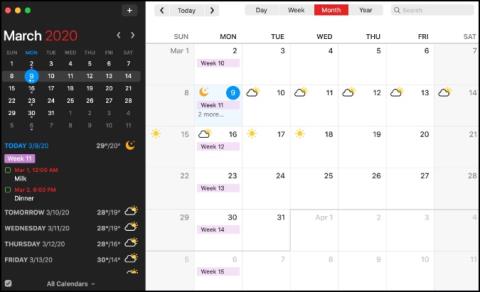
В новых Apple MacBook с процессором M1 есть что понравиться. Компания предлагает лучшую в своем классе производительность и продолжительное время автономной работы по сравнению с предыдущими моделями MacBook на базе процессоров Intel. Если вы планируете приобрести его или думаете отказаться от ноутбуков с Windows, читайте дальше, чтобы найти лучшие приложения для Mac для повышения производительности.
Приложения для Mac для повышения производительности
В посте ниже мы рассмотрим приложения из разных категорий, таких как календарь, заметки, менеджер паролей, Mac Cleaner и другие. Давайте начнем.
1. Фантастика — приложение «Календарь»
Fantastical легко возглавляет список с лучшим пользовательским интерфейсом среди всех приложений-календарей. Это быстро, плавно и отлично работает из коробки. Компания Fantastical уделила особое внимание экрану «Добавить событие». Используя числовую строку выше, можно быстро написать, например, «21:00 NeoTechSystems Meeting», и приложение назначит событие на 20:00.
Вы создаете повторяющиеся события на Fantastical? Используйте шаблоны, чтобы сократить процесс. Я использую его все время, чтобы добавлять наиболее часто используемые события одним щелчком мыши. В Fantastical интегрированы сторонние календари. Он позволяет добавлять события из спорта, телевидения, финансов и многого другого.
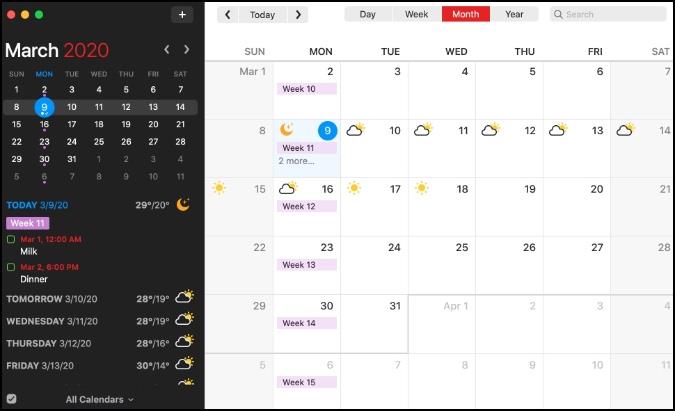
Большинству из них прекрасно подойдет приложение Apple Calendar, но если вы серьезно относитесь к управлению своим плотным графиком, то Fantastical, несомненно, предоставит опыт, который на ступеньку выше.
Раньше Fantastical была разовой покупкой, но недавно разработчики перешли на модель подписки , которая теперь стоит 5 долларов в месяц.
Стань фантастическим
2. Медведь — приложение для заметок
У Bear Notes есть небольшая специальная команда, разрабатывающая приложения для платформы Apple. И основная направленность проявляется в конечных результатах. Приложение использует привлекательный пользовательский интерфейс с заметками и тегами на левой боковой панели.
При создании заметки вы можете щелкнуть значок маленькой ручки внизу, чтобы открыть всплывающее меню с параметрами редактирования. Они включают в себя все соответствующие параметры, такие как заголовки, маркеры, выделение и многое другое.
Для получения подробной информации о заметке вы можете щелкнуть значок информации в правом верхнем углу, и Bear отобразит дату изменения, слова, символы, время чтения и абзацы. Мне нравится, как Bear Notes упоминает сочетания клавиш для редактирования параметров в приложении.
Моя любимая функция — темы Bear. Это не ограничивается белым или темным режимом. В меню «Настройки» можно выбрать несколько вариантов тем.
Приложение Bear Note доступно на iPhone, Mac и iPad. Платные планы начинаются с 1,5 доллара в месяц.
Получить медведя
3. 1Password — менеджер паролей
Несмотря на то, что связки ключей iCloud достаточно для большинства, я настоятельно рекомендую вам инвестировать в сторонний менеджер паролей.
1Password сначала попросит вас выбрать шаблон, например данные для входа, кредитную карту или защищенную заметку. При выборе веб-сайта для добавления информации приложение предложит вам использовать случайно сгенерированный сложный пароль. Вы можете использовать его или выбрать свой собственный пароль.
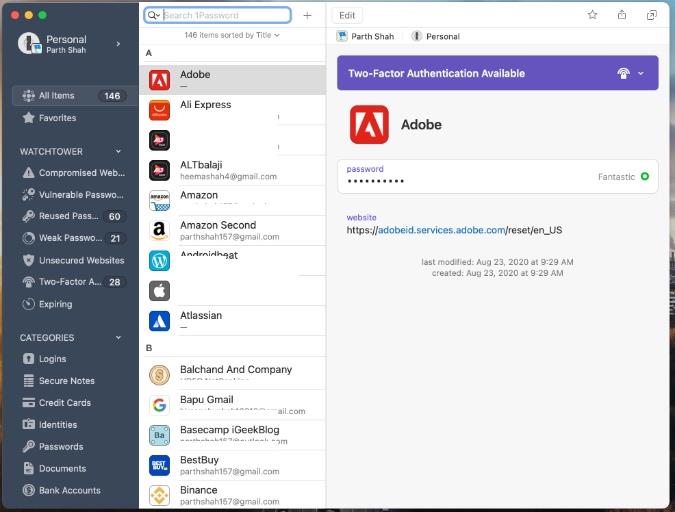
Компания предлагает 256-битное шифрование AES военного уровня для безопасного резервного копирования всех пользовательских данных. Вы можете либо сохранить свои данные на серверах 1Password, либо использовать личный аккаунт Dropbox.
Личный кабинет 1Password стоит 3 доллара в месяц.
Получить 1Password
4. AdLock — встроенный блокировщик рекламы
Не волнуйтесь, это не простое расширение для блокировки рекламы для Safari или Chrome. AdLock работает на собственном уровне и предлагает полную защиту от вредоносного ПО и поддельной рекламы.
AdLock защитит вас от всплывающих окон, видеорекламы и надоедливой рекламы майнинга криптовалюты. Вы также можете рассчитывать на полную защиту от вредоносных ссылок, шпионских программ и ошибок.
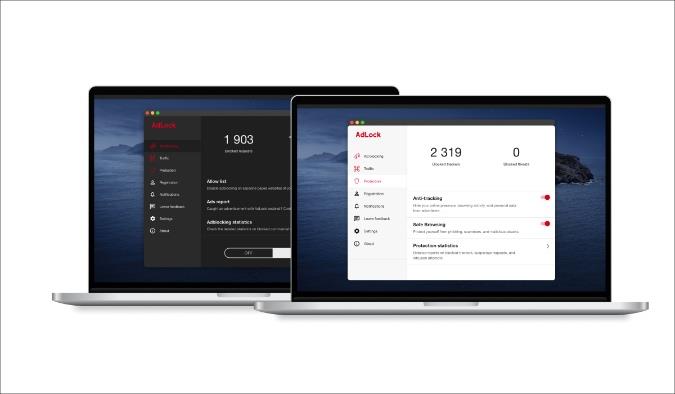
AdLock также применяет перерывы в использовании ваших данных без ущерба для общей производительности. Программное обеспечение помогает вам экономить мобильные данные, точно настраивая предпочтительные правила использования Интернета. Вы будете спокойны благодаря фильтрации DNS и HTTPS по умолчанию, автозапуску и мониторингу в реальном времени.
AdLock совместим как с архитектурой на базе Intel, так и с архитектурой M1 на MacBook. Давай, попробуй по ссылке ниже. AdLock стоит 3,5 доллара в месяц или 19,74 доллара в год за 5 устройств.
Посетите AdLock
5. Понятие – Управление проектами
Никаких сюрпризов. В Notion добавлены специальные функции управления проектами для бесперебойного рабочего процесса. Если в вашей команде менее пяти человек, не смотрите дальше и используйте Notion. Бесплатная версия сервиса остается для шести пользователей.
Самая большая сила Notion — его простота. Вам нужно только найти подходящий шаблон управления проектом, чтобы начать.
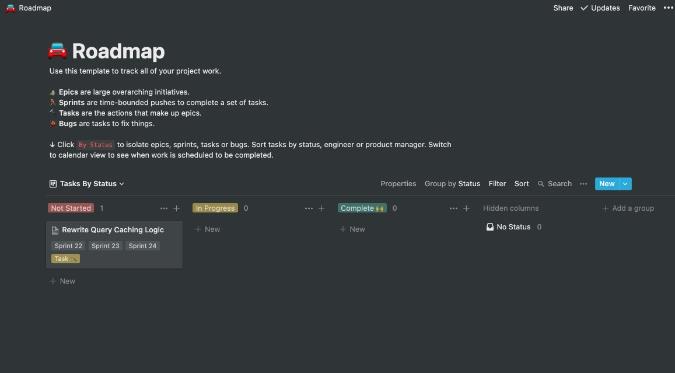
Я настоятельно рекомендую вам начать с одного из шаблонов управления проектами в Notion . При определении задачи вы можете добавить тег, члена команды, прикрепить фотографию, добавить комментарий и многое другое.
Поделитесь страницей Notion с членами команды и начните управлять проектами. Notion доступен для Windows, Mac, Интернета, Android и iPhone. Платный план начинается с 5 долларов на участника в месяц.
Посетите понятие
6. Бармен 4 – Органайзер строки меню
Большинство сторонних приложений для Mac предлагают небольшой значок в строке меню для быстрого доступа к определенным функциям. Через некоторое время вы увидите, что строка меню Mac переполняется слишком большим количеством значков. Бармен 4 спешит на помощь.
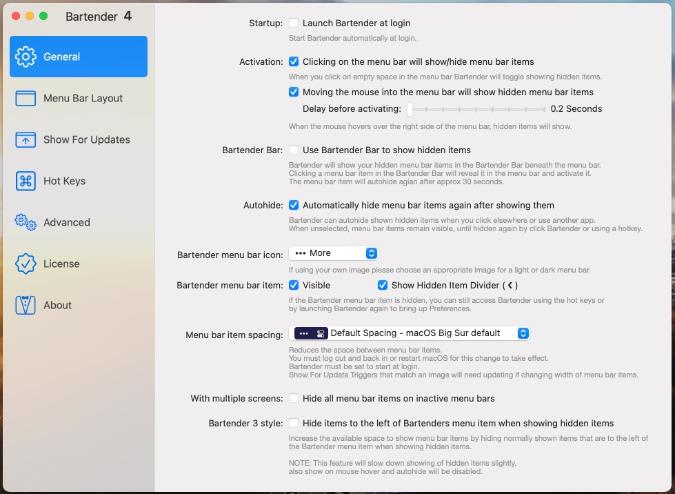
Сервис позволяет группировать элементы строки меню, скрывать их или размещать в небольшом окне поиска.
Bartender 4 также поддерживает сочетания клавиш. Вы можете вызывать приложения напрямую с помощью клавиш. Bartender 4 поставляется с поддержкой macOS Big Sur, возможностью изменения макета строки меню, автоматическими триггерами, быстрым поиском и многим другим.
Получить бармена 4
7. Альфред 4 — альтернатива поиску в центре внимания
Поиск Spotlight по умолчанию в macOS работает отлично. Однако вы можете улучшить поиск на Mac с помощью Alfred 4.
Вы находитесь в процессе входа в систему и хотите проверить данные для входа в 1Password? Обычно вам нужно открыть приложение и найти запись. С Alfred 4 вы можете просто нажать комбинацию горячих клавиш и начать поиск предмета, не выходя из текущего интерфейса.

Powerpacks — еще одно интересное дополнение. Пользователи могут сократить повторяющиеся ручные задачи, создав автоматизированные рабочие процессы для открытия приложений, поиска в Интернете, выполнения команд терминала и многого другого. Довольно круто, не правда ли?
Бесплатная версия достаточно хороша для новичков. Попробуйте его и проверьте, подходит ли он для вашего использования или нет.
Получить Альфред 4
8. Stack Browser — многозадачность на стероидах
Браузер стека использует другой подход по сравнению с традиционным браузером на Mac. Вам больше не нужно играть с десятками приложений и вкладок. Stack Browser просто закрепляет ваши наиболее часто используемые веб-приложения, такие как Messenger, WhatsApp, Gmail, Slack, Basecamp, Twitter и т. д., на боковой панели.
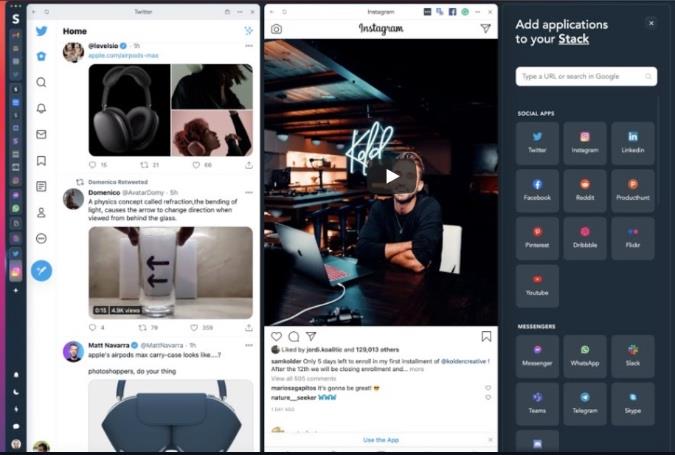
Одновременно вы можете просматривать три-четыре приложения на экране и легко переключаться между ними. Карты выровнены бок о бок, и они наиболее полезны, когда вы планируете использовать macOS на большом мониторе.
Есть несколько макетов на выбор. Вы также можете поиграть с тематическим движком и расширениями в платных планах, стоимость которых начинается от 8,4 долларов в месяц.
Получить браузер стека
9. MacCleaner Pro — приложение для очистки Mac
Со временем вы заметите замедление работы Mac из-за ненужных файлов и накопления кеша. MacCleaner Pro — это многофункциональная программа, которая поддерживает чистоту вашего Mac и повышает его производительность. Эта программа поможет вам очистить жесткий диск вашего Mac от множества ненужных файлов и, как следствие, освободит место для хранения.
MacCleaner Pro может безопасно очистить и ускорить работу Mac всего за несколько кликов. Это позволяет вам находить и удалять бесполезные ненужные данные, такие как кеш, журналы, почтовые вложения, языковые файлы, установки, скриншоты.

Это помогает освободить оперативную память, отключить запускаемые программы и расширения, переиндексировать Spotlight и Mail, управлять дисковым пространством и многое другое. В результате вы восстанавливаете или освобождаете значительное место на диске и снова можете наслаждаться бесперебойно работающим компьютером Mac.
MacCleaner Pro предлагает семь дней бесплатной пробной версии. После этого вам придется заплатить за премиум-версию.
Получить MacCleaner Pro
Используйте свой Mac как профессионал
Просмотрите список приложений выше и повысьте свою производительность с помощью улучшенного рабочего процесса на Mac. Моя личная рутина включает в себя такие приложения, как Alfred 4, 1Password, Bear, AdLock и, конечно же, Notion. Я уверен, что вы наткнетесь на несколько приложений, которые подходят для вашего использования из списка.
Вот три способа использования диска NTFS на MAC: первый с помощью терминальной команды, второй с NTFS-3G и третий платное программное обеспечение, такое как paragon ntfs. Пошаговое руководство/
Ваш MacBook Pro Wi-Fi в последнее время ведет себя странно? Прочтите пост, чтобы узнать, как решить проблему, связанную с постоянным отключением Wi-Fi от MacBook.
Как установить разное направление прокрутки для мыши и трекпада в macOS?
Пока Apple не примет решение, вот 5 сторонних приложений, которые помогут вам щелкнуть окна в macOS так же, как мы делаем это в Windows.
Хотя Night Shift — продуманная функция, она не предлагает столько настроек, как F.lux. Чтобы решить эту проблему, мы используем лучшее служебное приложение для настройки Night Shift на macOS.
Подробный обзор некоторых из лучших приложений для просмотра изображений для пользователей Mac. Управляйте своими фотографиями и просматривайте их новыми и увлекательными способами.
Недавно я начал использовать Dr.Fone, который позволяет вам управлять данными вашего смартфона и даже передавать данные WhatsApp с iPhone на Android. Но стоит ли это цены? Давайте разберемся
Ищете лучшее программное обеспечение для записи экрана для Mac, которое также бесплатно? Попробуйте Monosnap для общих функций или Recordit для загрузки в облако.
С десятками FTP-клиентов на рынке трудно найти подходящий именно вам. Итак, мы сделали это подробное руководство по лучшим FTP-клиентам.
Я использую Soundflower последние 3 года и никогда не было никаких проблем. Однако после последних обновлений macOS последняя версия Soundflower перестала работать на Seria и High Seria.